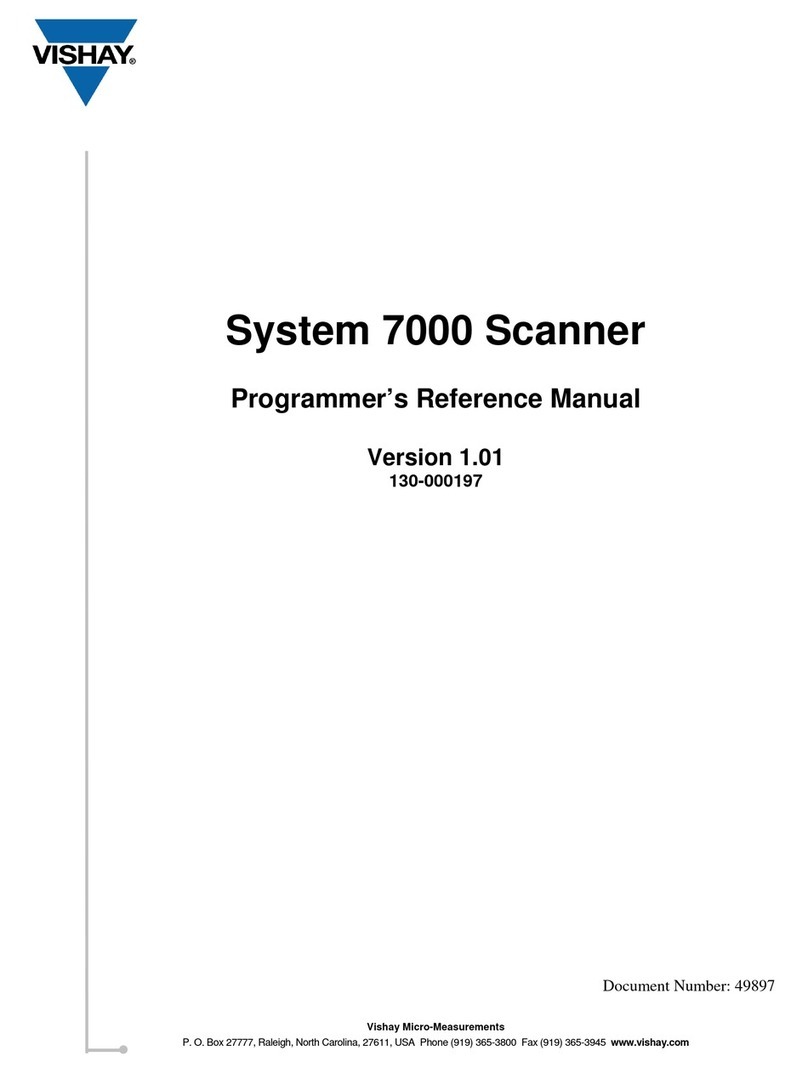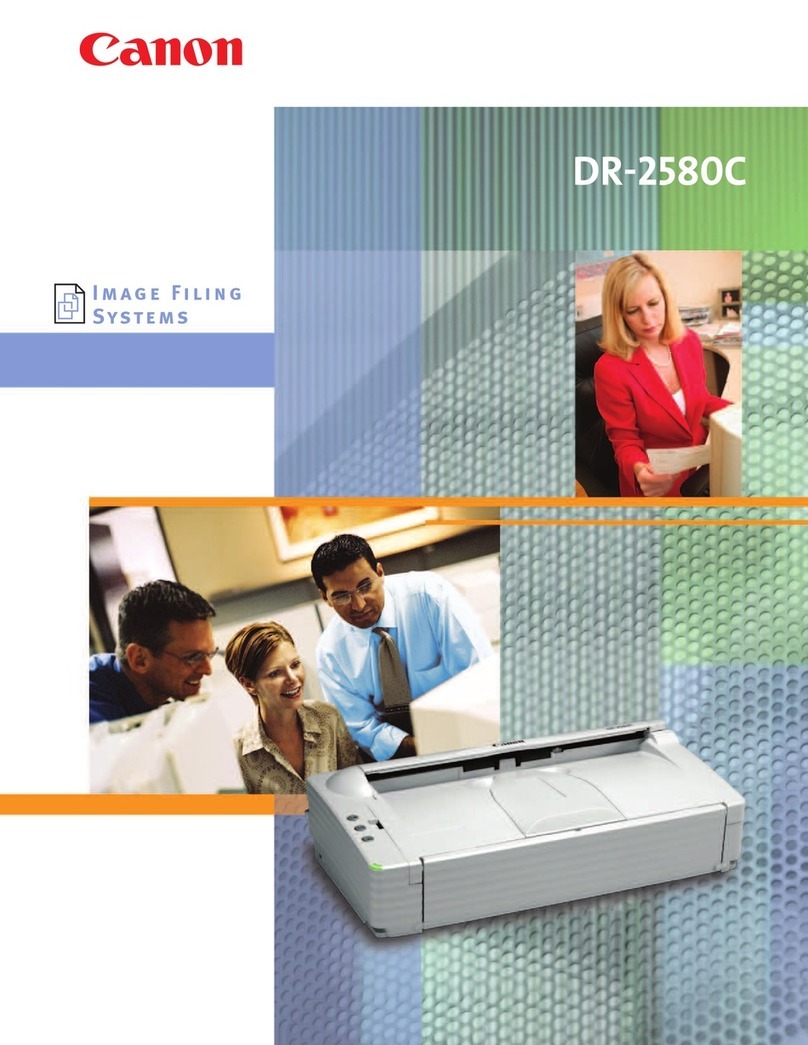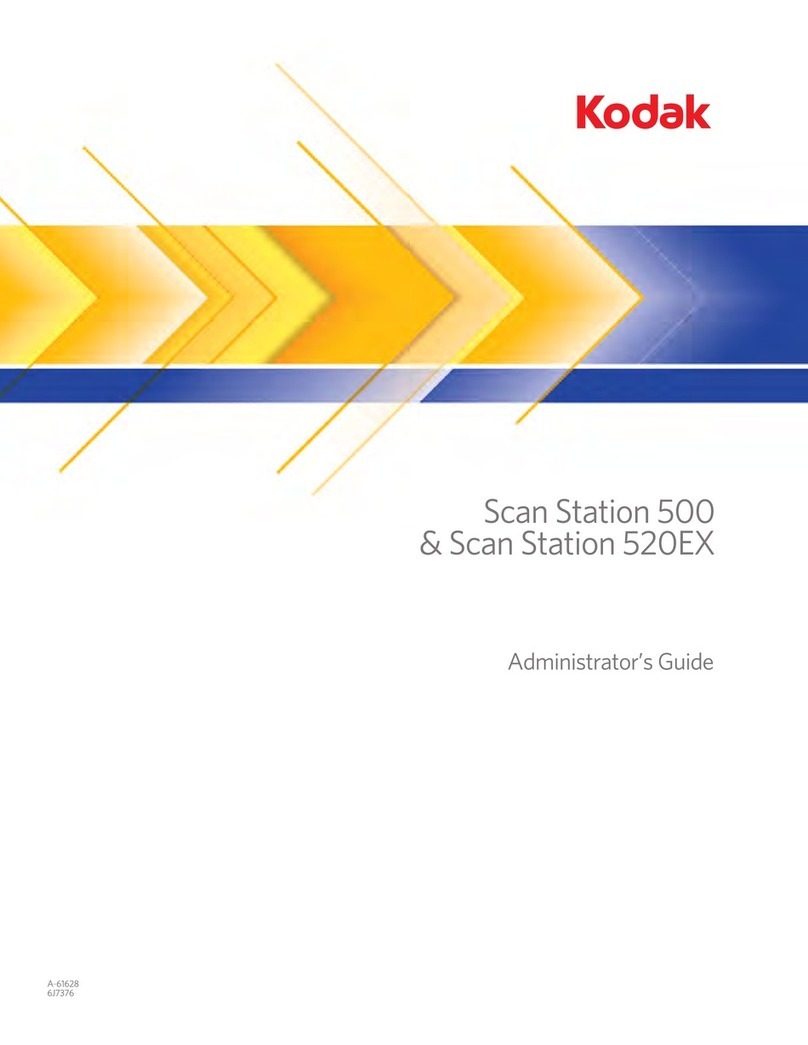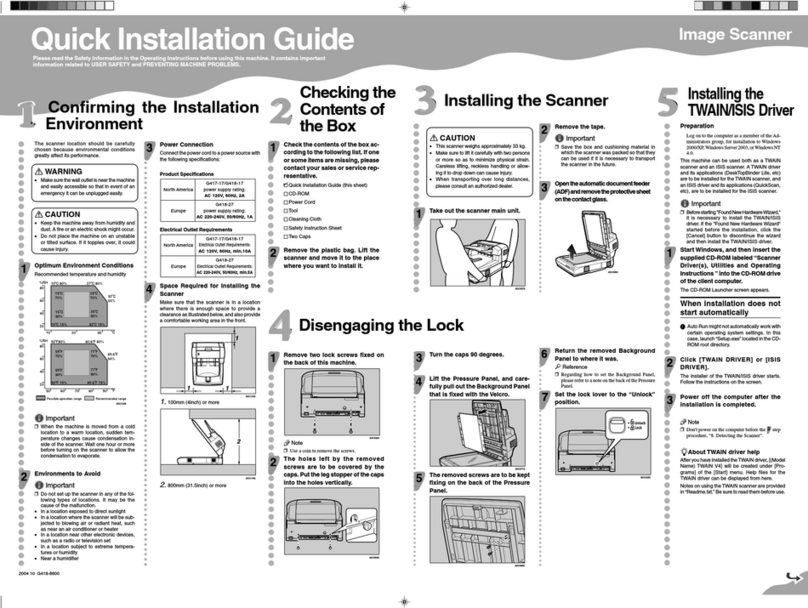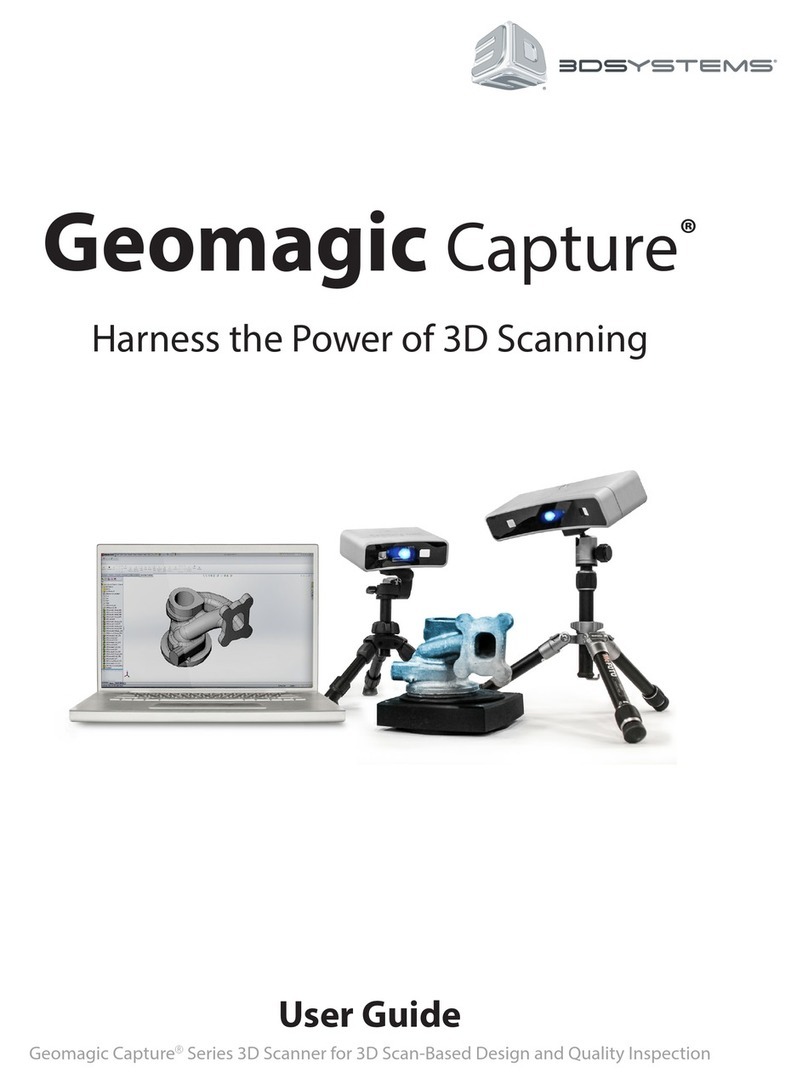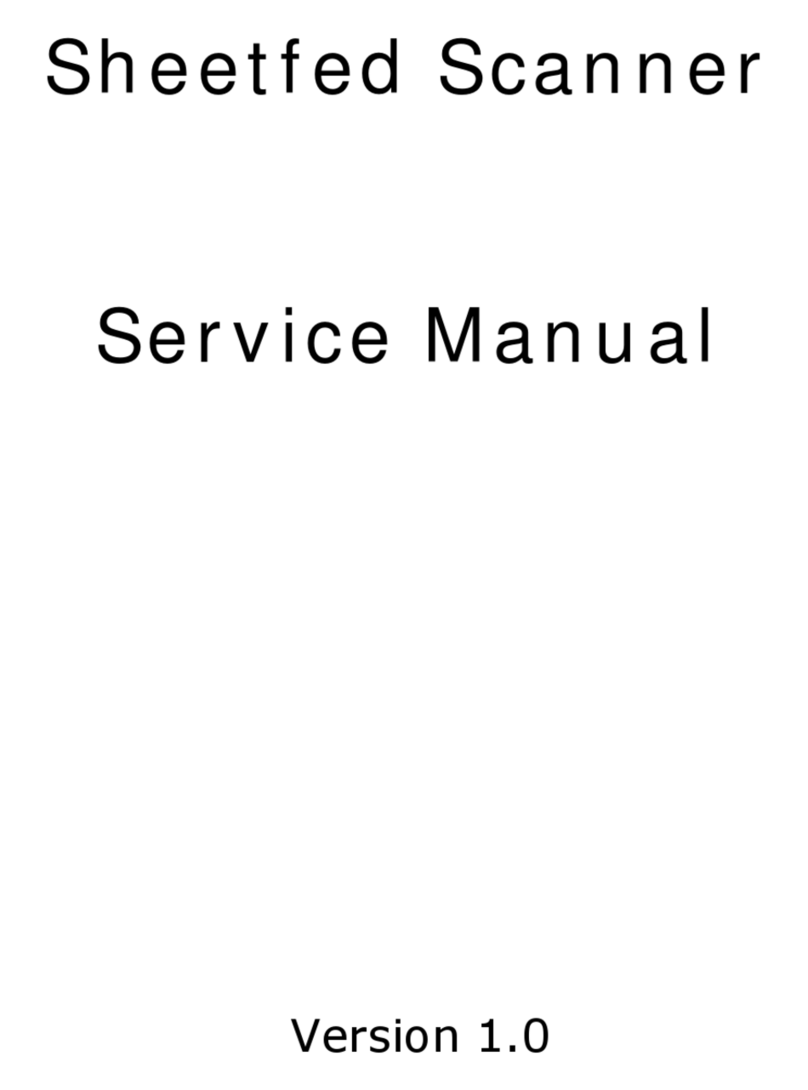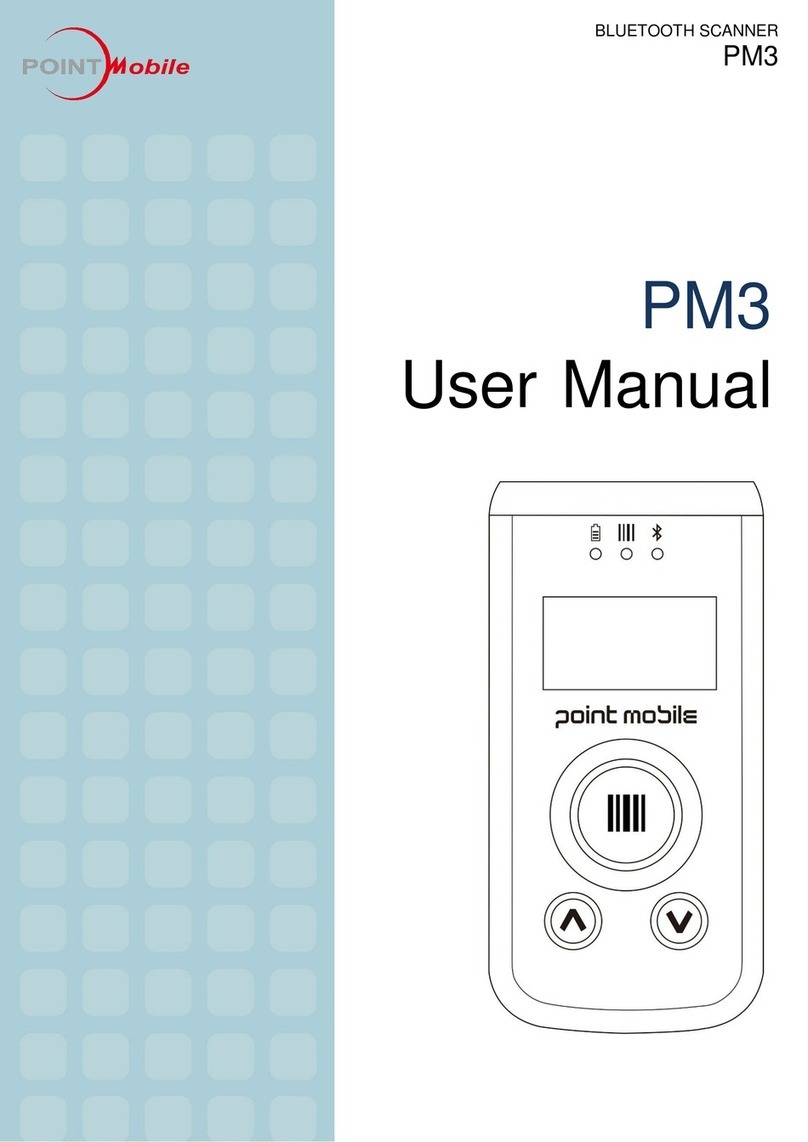Chiphandel F1 User manual

Chiplesegerät F1
Gebrauchsanleitung
Der F1 Reader zeichnet sich durch besonders einfache Handhabung aus. Die eingescannten Transpondernummern
werden automatisch im geräteinternen Speicher abgelegt. Durch Verbindung des Gerätes über das Mini-USB-Kabel mit
dem PC können die Nummern ganz ohne Zusatzsoftware ausgelesen werden, da das Gerät als USB-Speichermedium
erkannt wird. Somit ist es mit jedem USB-fähigen System kompatibel (Windows, Mac, Linux, Android USB OTG). Das
Aufladen des leistungsstarken Akkus erfolgt auch an einer USB-Schnittstelle. Als Besonderheit besitzt das Gerät an der
Seite eine LED-Taschenlampe. Die zuletzt eingelesene Chipnummer kann direkt auf dem Display aufgerufen werden,
auch nach dem das Gerät schon ausgeschaltet wurde.
Gerät und Tastenbelegung
Auslesen eines Chips
Nach dem Einschalten des Lesers durch Drücken der Einschalttaste (3), erscheint im Display des Gerätes:
Damit befindet sich das Gerät im Lesezustand. Scannen Sie mit dem Leser langsam über das Gebiet, in dem sich der
Chip befindet.
Wenn kein Transponder gefunden wird, schaltet sich das Gerät nach 15 Sekunden automatisch wieder aus.
Falls ein Transponder erfasst wird, piepst das Lesegerät und zeigt die Transpondernummer an:
Die Transpondernummer wird 55 Sekunden lang angezeigt, bevor der Leser sich ausschaltet.
3
2
4
5
1
6
1 LED
2 Zusatztaste
3 Einschalttaste
4 Display
5 Mini-USB Anschluss
6 Lautsprecher
F1 READER
900 274877906744
F1 READER
READING…..
Anzeigen der zuletzt gelesenen Nummer
Schalten Sie das Gerät mit der Einschalttaste (3) ein. Drücken Sie die Zusatztaste (2). Das Display zeigt:
Anzeigen des Speicher- und Akkuverbrauchs
Schalten Sie das Gerät mit der Einschalttaste (3) ein.
Drücken Sie Die Zusatztaste (2), sodass das Display die
zuletzt eingelesene Nummer anzeigt. Betätigen Sie die Taste (2) erneut, zeigt das Display:
XX steht dabei für den Prozentanteil des belegten Speichers.
Betätigen Sie die Taste (2) erneut, zeigt das Display:
XX steht dabei für den Prozentanteil der verbleibenden Akkukapazität.
Laden der Batterie
Der Akku wird durch den Mini-USB-Anschluss (5) aufgeladen. Verbinden Sie dazu das ausgeschaltete Gerät mit dem
USB-Kabel mit einem USB-Port, z.B. am PC. Nach dem Verbinden zeigt das Display des Gerätes:
Übertragen der Transpondernummern auf den PC
Schließen Sie das ausgeschaltete Lesegerät mit dem Mini-USB-Kabel an einen PC an.
Nach dem Verbinden zeigt das Display des Gerätes:
Es öffnet sich der Dateimanager des PCs, sofern dies in den Einstellungen Ihres PCs hinterlegt ist. Falls nicht,
navigieren Sie zum Laufwerk „F1USB“.
Dort ist eine Text-Datei mit dem Namen „DATAF1.TXT“ enthalten. In der Datei befinden sich alle vorher mit dem
Gerät ausgelesenen und nun im Lesegeräteinneren gespeicherten Transpondernummern, die Sie nun kopieren und
anderweitig nutzen können.
Möchten Sie den Speicher leeren, können Sie die Datei „DATAF1.TXT“ löschen. Oder halten Sie die Zusatztaste
(2) zwei Sekunden lang gedrückt. Das Display zeigt:
Drücken Sie dann nochmals zwei Sekunden lang die Zusatztaste (2), löscht das Gerät alle gespeicherten
Chipnummern und der Speicher ist leer. Das Display zeigt danach:
Technische Details
Maße: 10,5 x 4,8 x 2,4 cm
Gewicht: 63 g
Stromversorgung: 3.7V 1400mA Lithium-Ionen-Akku
Lesestandards: FDX-B, HDX (ISO 11784/85)
Leseabstand: bis zu 10 cm
Mini-USB Anschluss
Weitere Informationen zu unseren Lesegeräten und Mikrochips finden Sie unter: www.chiphandel.de
PREVIOUS READING
900 274877906744
USB
USB
F1 READER
ERASE: press 2s
F1 READER
MEMORY ERASED
USED MEMORY %
XX
BATTERY %
XX

F1 Reader
User's manual
The chip reader F1 is easy to use. The scanned numbers are automatically stored in an internal memory and can be
transferred to a PC without any extra Software. Therefor the device must be connected via USB-cable to the PC and it
will be mounted as a USB storage device. That is why it is compatible with any system which has a USB interface
regardless the OS (Windows, Mac, Linux, Android USB OTG). The battery is easily rechargeable on a USB interface.
You can use the LED as a flashlight. The reader also displays the last scanned microchip even if the device has been
turned off.
Device and its buttons
Scanning a transponder
Turn on the device by pressing the On/Off button (3). The display shows:
The scanning process starts. Place the reader over the position where the chip is located.
If no transponder was detected the reader switches off after 16 seconds.
If a transponder was detected the reader emits a “beep” and displays the transponder number:
The chip number remains on the display for 55 seconds before the reader switches off.
1 LED
2 Functional button
3 On/off button
4 Display
5 Mini-USB interface
6 Loudspeaker
F1 READER
READING…..
F1 READER
900 274877906744
3
2
4
5
1
6
Displaying the last scanned number
Turn on the device by pressing button (3). Press the button (2). The display shows the last number you scanned:
Displaying the memory and the battery left
Turn on the device by pressing button (3). Press the button (2). The display shows the last number you scanned.
Press the button (2) again. The display shows:
XX is the percentage of the used memory. Press the button (2) again. The display shows:
Recharging the battery
The battery can be recharged by connecting the reader to a USB port via the USB cable such for example on a PC.
After connecting the display shows:
Transfer the transponder numbers to a PC
Connect the device via the USB-cable to a PC. The display shows:
If your autorun options are set the file manager opens on your PC. If not, navigate to the drive “F1USB”. Open the file
“DATAF1.TXT“. This file contains all chip numbers scanned with the F1 reader for further use.
If you want to delete the numbers, you can delete this file. Or press the button (2) for two seconds. The display
shows:
Press the button (2) for two seconds again. The device erases its memory. After that the display shows:
Specifications
Size: 10,5 x 4,8 x 2,4 cm
Weight: 63 g
Power supply: rechargeable lithium ion battery, 3.7V 1400mA
Reading standards: FDX-B, HDX (ISO 11784/85)
Reading distance: up to 10 cm
USB-Interface
For further information about our chip readers and microchips please visit our website: www.chipdeal.com
PREVIOUS READING
900 274877906744
USB
USB
F1 READER
ERASE: press 2s
F1 READER
MEMORY ERASED
USED MEMORY %
XX
BATTERY
%
XX
Table of contents
Languages: